

|
Office Visio 是Office软件系列中的负责绘制流程图和示意图的软件,是一款便于IT和商务人员就复杂信息、系统和流程进行可视化处理、分析和交流的软件。使用 Office Visio 图表,可以促进对系统和流程的了解。 ?有的时候我们希望在Visio中实现点击一个形状跳转到另一个(另一页)形状的功能,这样在用多个子模块来表示一个复杂的系统时在显得条理清晰的同时也便于跟踪,以下我将演示如何实现这样的效果。 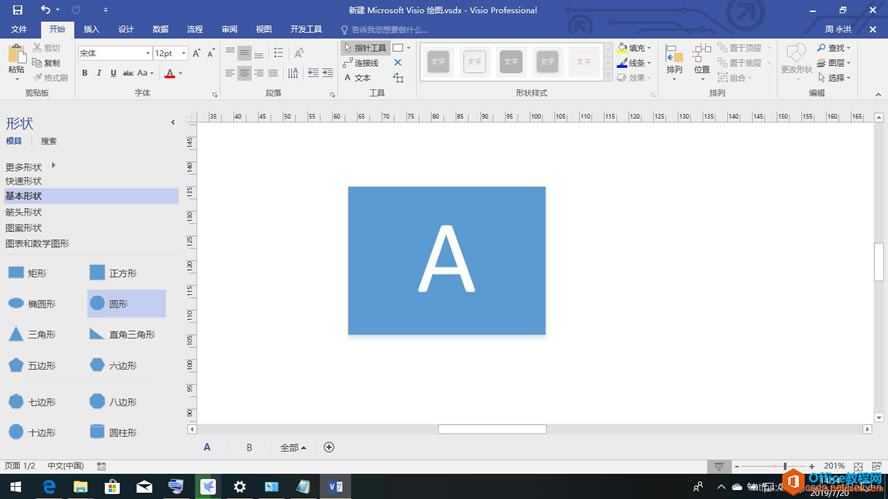 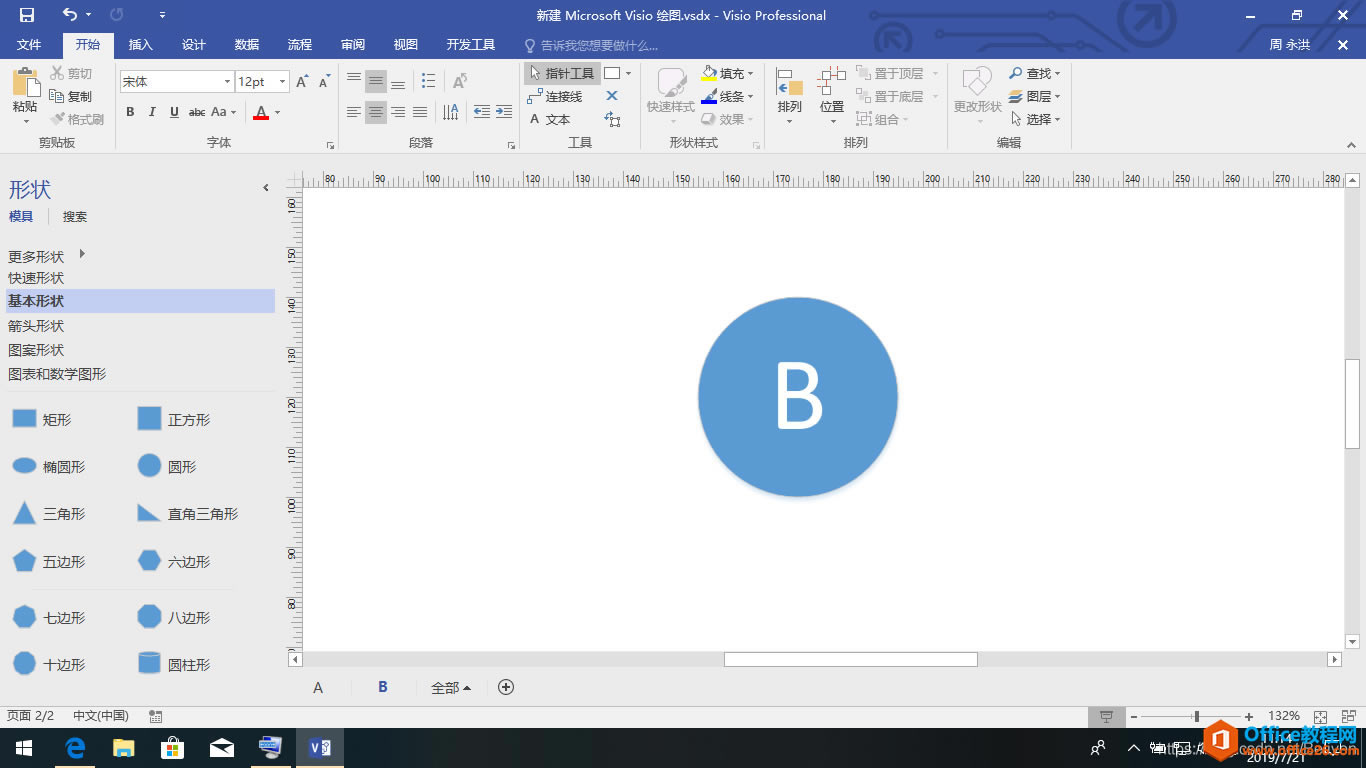 这里我新建立一个Visio文件(visio 2016),我们要实现的功能是点击页“A”中的图形A的时候可以自动跳转到页“B”中的图形B,这里的页名可以随意取。 1.点击“文件”→“选项”→“高级”,选中“以开发人员模式运行”。 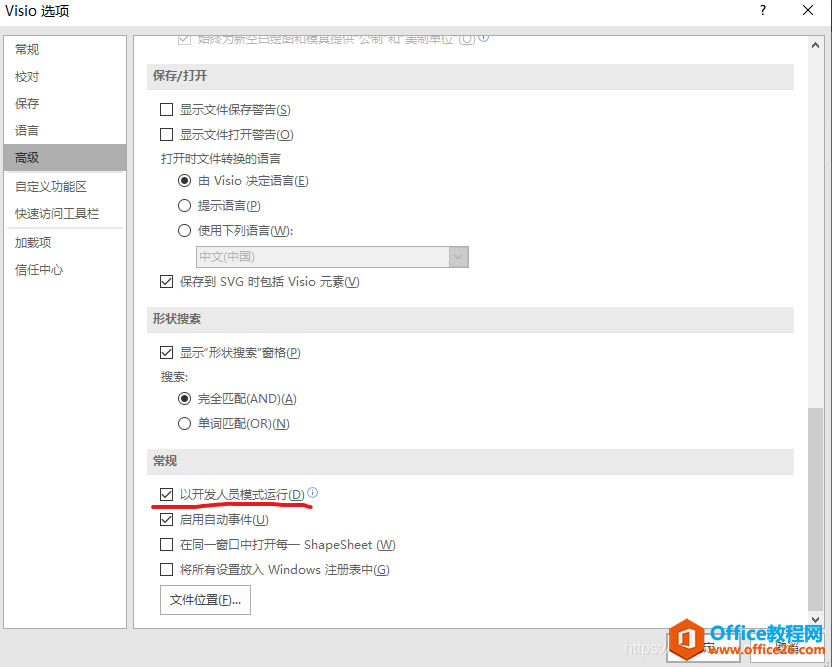 2.选中图形B,点击菜单栏"开发工具"→“形状名”,然后给B起一个名字“目标形状”。 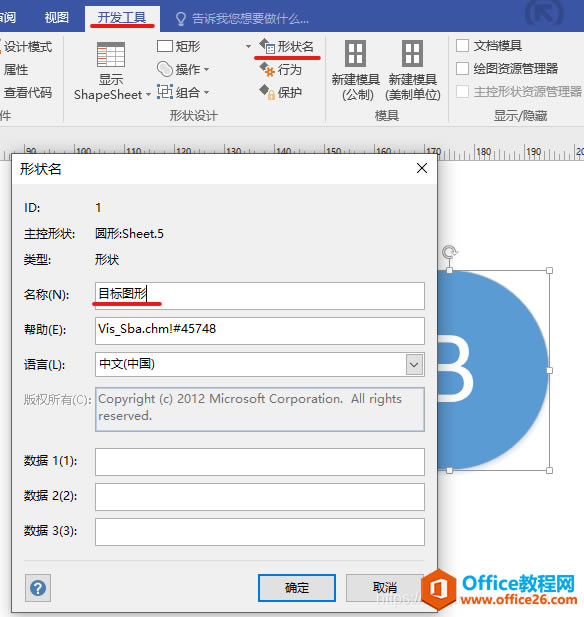 3.在形状A上点击右键,选择“超链接”: 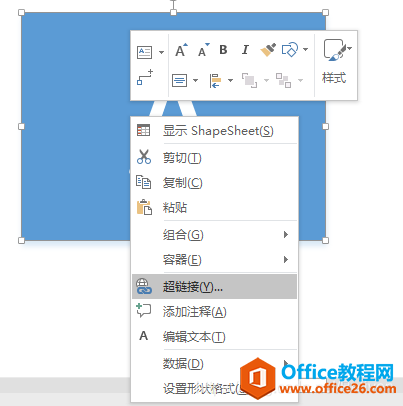 4.在弹出的对话框中点击“子地址:浏览”,然后选择形状B所在的页,并填入我们要链接到的目标形状的名称,就是刚刚我们自己给它起的名字。 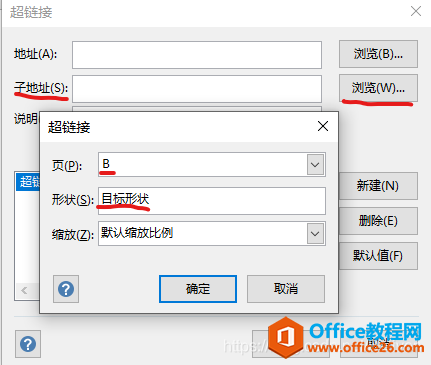 5.至此,操作就完成了,将鼠标放在图形A上,发现鼠标箭头右边带有一个浏览器的标志,表示A添加了超链接。按住“ctrl”点击形状A就会自动跳转到图形B。页面内的跳转也是一样的,选页的时候选择本页即可。 Visio帮助您创建具有专业外观的图表,以便理解、记录和分析信息、数据、系统和过程。 |
温馨提示:喜欢本站的话,请收藏一下本站!